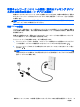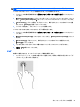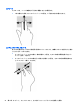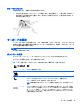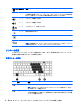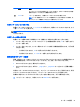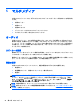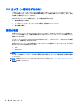User Guide-Windows 7
4
キーボード、タッチ ジェスチャ、およびポ
インティング デバイスを使用した操作
お使いのコンピューターでは、キーボードとマウスに加え、タッチ ジェスチャ(一部のモデルのみ)
を使用して操作が行えます。タッチ ジェスチャは、お使いのコンピューターのタッチパッド上で使用
できます。
一部のモデルのコンピューターのキーボードには、通常のタスクを実行するための特殊な操作キーま
たはホットキー機能も含まれています。
ポインティング デバイスの使用
注記:お使いのコンピューターに付属しているポインティング デバイス以外に、外付け USB マウス
(別売)をコンピューターの USB ポートのどれかに接続して使用できます。
ポインティング デバイス機能のカスタマイズ
ボタンの構成、クリック速度、ポインター オプションのような、ポインティング デバイスの設定をカ
スタマイズするには、Windows の[マウスのプロパティ]を使用します。
マウスのプロパティにアクセスするには、以下の操作を行います。
●
[スタート]→[デバイスとプリンター]の順に選択します。次に、お使いのコンピューターを表す
デバイスを右クリックして、[マウス設定]を選択します。
タッチパッドの使用
注記:お使いのタッチパッドには、静電容量式画像センサーが装備されています。このセンサーは、
移動、スクロール、およびピンチとストレッチによるズームと言った、力を加えて実行するジェス
チャの継続機能に
対応しています
。この機能
により
、タッチパッド ジェスチャ実行中
にタッチパッド
に指の圧力が加えられている限り、継続的にそのジェスチャの操作が繰り返されます。さらに、これ
らのジェスチャの実行中の指の圧力の大きさ(強さ)もこのタッチパッドは検知します。ジェスチャ
の動きを速めたい
場合は
、タッチバッドを指で強めに
押さえながら操作します
。以下のセクションで
説明されている従来のタッチパッド ジェスチャもサポートされています。
ポインターを移動するには、タッチパッド上でポインターを移動したい方向に 1 本の指を滑らせま
す。左のタッチパッド ボタンと右のタッチパッド ボタンは、外付けマウスの左右のボタンと同様に
使用します。
タッチパッドのオフ/オンの切り替え
タッチパッドのオンとオフを切り替えるには、fn + f2 キーを押します。
タッチパッド ジェスチャの使用
お使いのタッチパッドでは、ポインターの動きを指で操作することにより、画面上でポインティング
デバイスを移動できます。
タッチパッドでは、さまざまな種類のジェスチャがサポートされています。タッチパッド ジェスチャ
を使用するには、2 本の指を同時にタッチパッド上に置きます。
22
第 4 章 キーボード、タッチ ジェスチャ、およびポインティング デバイスを使用した
操作